iPhone – умный телефон от Apple с множеством функций и возможностей, включая установку приложений.
Установка приложения на iPhone может показаться сложной, но с помощью инструкции станет гораздо проще.
В этой статье вы найдете пошаговую инструкцию о том, как установить приложение на iPhone.
Как установить приложение на iPhone: полное руководство
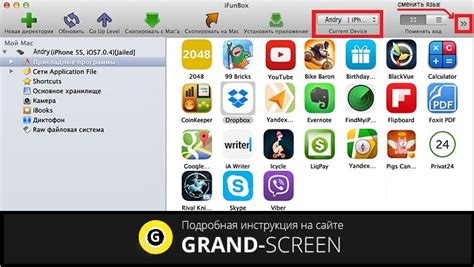
Существует несколько способов установки приложений на iPhone:
- Установка через App Store на iPhone.
- Установка приложения из iTunes на компьютере.
- Установка приложений из других источников.
Первый способ установки приложений на iPhone – самый простой и наиболее распространенный. Для установки приложения через App Store на iPhone, выполните следующие шаги:
- Откройте App Store на своем iPhone.
- Нажмите на вкладку "Поиск" в нижней панели навигации.
- Введите название приложения в поле поиска и нажмите "Поиск".
- Найдите нужное приложение в результатах поиска и нажмите на него.
- Нажмите на кнопку "Установить" рядом с иконкой приложения.
- Введите пароль вашей учетной записи Apple ID, если вам будет предложено.
- Подождите, пока приложение установится на ваш iPhone.
- Когда установка будет завершена, иконка приложения появится на главном экране вашего iPhone.
Для установки приложения на iPhone с помощью iTunes выполните следующие шаги:
- Убедитесь, что у вас установлен iTunes на компьютере.
- Откройте iTunes и подключите iPhone к компьютеру по USB-кабелю.
- Выберите iPhone в iTunes.
- Перейдите на вкладку "Приложения".
- Выберите нужное приложение из списка.
- Нажмите "Установить".
- Дождитесь установки приложения на iPhone.
- После установки иконка приложения появится на главном экране iPhone.
Третий способ установки приложений на iPhone – это установка приложений из других источников, таких как платформы для скачивания приложений сторонних разработчиков. Однако это не рекомендуется, так как такие приложения могут содержать вредоносный код или нарушать политику безопасности Apple.
Теперь вы знаете, как установить приложение на iPhone! Выберите нужный способ установки и наслаждайтесь пользованием вашими любимыми приложениями.
Шаг 1: Поиск нужного приложения в App Store
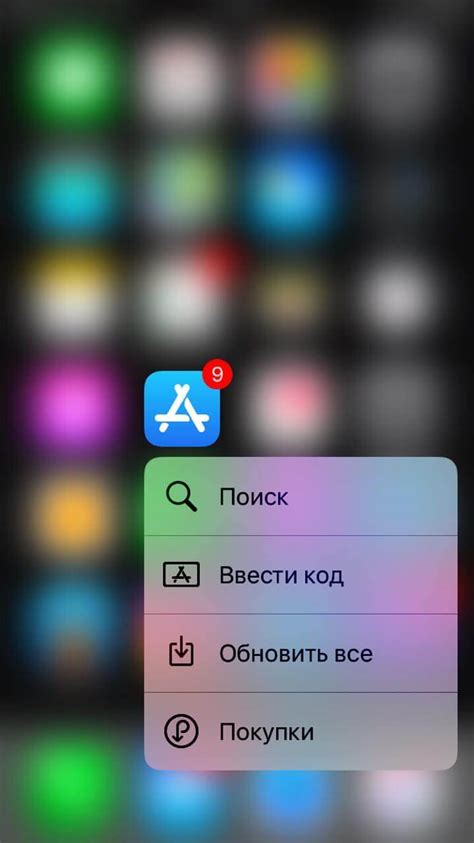
Для начала откройте приложение App Store на своем iPhone. Обычно его иконка есть на главном экране устройства.
После открытия App Store можно воспользоваться поиском, чтобы найти нужное вам приложение. В верхней части экрана будет расположено поле поиска, где можно ввести название приложения, его ключевые слова или разработчика.
После ввода запроса нажмите кнопку «Поиск» на клавиатуре. Отобразится список приложений, соответствующих вашему запросу.
Для получения дополнительной информации об определенном приложении нажмите на его название или значок. Вы увидите описание, рейтинг, отзывы пользователей, информацию об разработчике и другие подробности.
Если вам понравилось приложение и вы хотите установить его на свой iPhone, нажмите кнопку "Установить". Приложение начнет загружаться и установится на ваше устройство. Время загрузки зависит от размера приложения и скорости интернет-соединения.
После установки приложения его значок появится на главном экране вашего iPhone. Теперь вы можете открыть и использовать его по своему усмотрению.
Шаг 2: Загрузка и установка приложения на iPhone

1. Найдите приложение в App Store
Откройте App Store на своем iPhone и перейдите на вкладку "Поиск". В поисковой строке введите название приложения, которое вы хотите установить.
2. Выберите нужное приложение
После того, как вы найдете нужное приложение, нажмите на его иконку, чтобы открыть страницу с детальной информацией. Просмотрите описание приложения, узнайте о его возможностях, а также о требованиях к вашей версии iOS.
3. Начните загрузку
Если приложение соответствует вашим требованиям, нажмите на кнопку "Загрузить", чтобы начать загрузку. Обратите внимание, что некоторые приложения могут быть платными или требовать подписку.
4. Подтвердите установку
После этого вам будет предложено выбрать способ оплаты и подписки на приложение.
| Выберите опцию "Подписка" или "Оплата". | |
| 4. | Прочтите описание подписки или стоимости приложения. |
| 5. | Нажмите на кнопку "Подписаться" или "Оплатить". |
| 6. | Заполните необходимые данные для оплаты или подписки. |
| 7. | Подтвердите платеж или подписку, следуя инструкциям на экране. |
| 8. | Дождитесь завершения процесса подписки или оплаты. |
| 9. | Теперь вы можете использовать приложение в полной версии или с подпиской, в зависимости от выбранной опции. |
Пожалуйста, учтите, что стоимость приложения и условия подписки могут варьироваться в зависимости от разработчика и типа приложения.
Шаг 5: Дождитесь завершения установки приложения
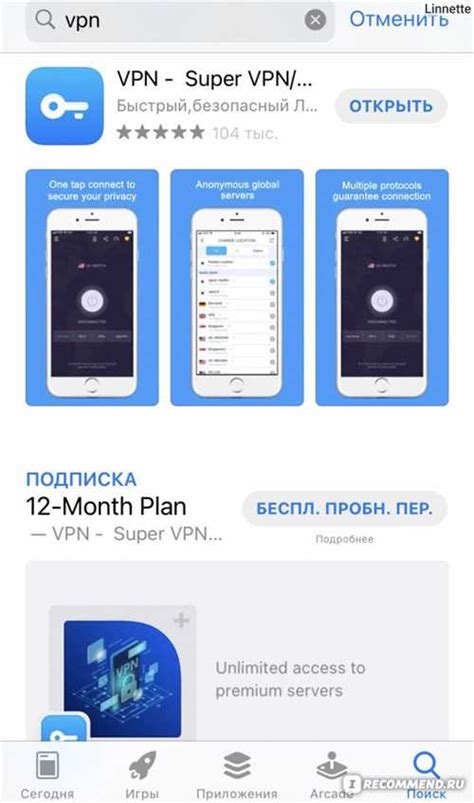
После нажатия на значок приложения начнется процесс установки. Обычно это занимает несколько секунд, но время может варьироваться в зависимости от размера приложения и скорости вашей интернет-связи.
Во время установки приложения на экране появится значок с прогрессом загрузки. Не закрывайте это окно и не переключайтесь на другие задачи до завершения процесса установки.
После завершения установки приложения на экране появится значок с названием приложения. Теперь можно открыть приложение и начать пользоваться им.
Шаг 6: Прочие способы установки приложений на iPhone

Помимо установки приложений из App Store, есть и другие способы установки приложений на iPhone.
Если у вас есть знакомые разработчики, они могут предоставить вам прототип приложения для тестирования перед его выпуском в App Store. Для установки такого приложения необходимо получить от разработчика файл с расширением .IPA или .XAP и выполнить несколько дополнительных шагов.
Если ваш iPhone имеет джейлбрейк, вы можете использовать сторонние магазины приложений, такие как Cydia, для установки неофициальных приложений. Однако, следует быть осторожным: установка приложений из неизвестных источников может представлять угрозу для безопасности вашего устройства.
Еще одним способом установки приложений на iPhone является использование инструментов для разработчиков, таких как Xcode. С помощью Xcode можно собирать и устанавливать собственные приложения на iPhone без необходимости публикации в App Store.
Перед установкой приложений из неизвестных источников или использованием инструментов для разработчиков, вам может потребоваться настроить свое устройство для принятия неофициальных приложений.
С помощью указанных выше методов вы сможете установить на iPhone приложения, которые недоступны в App Store или требуют дополнительных разрешений.